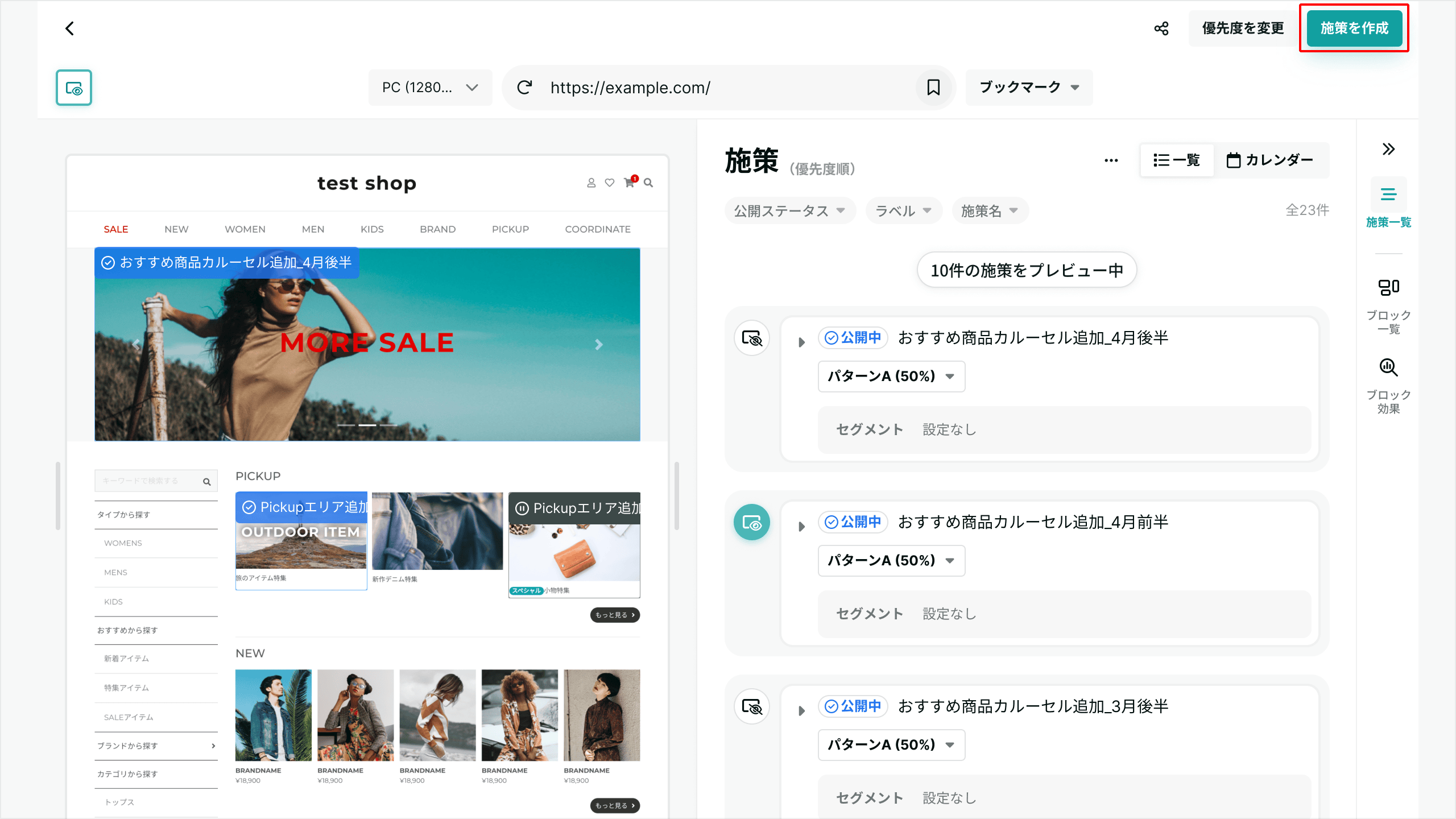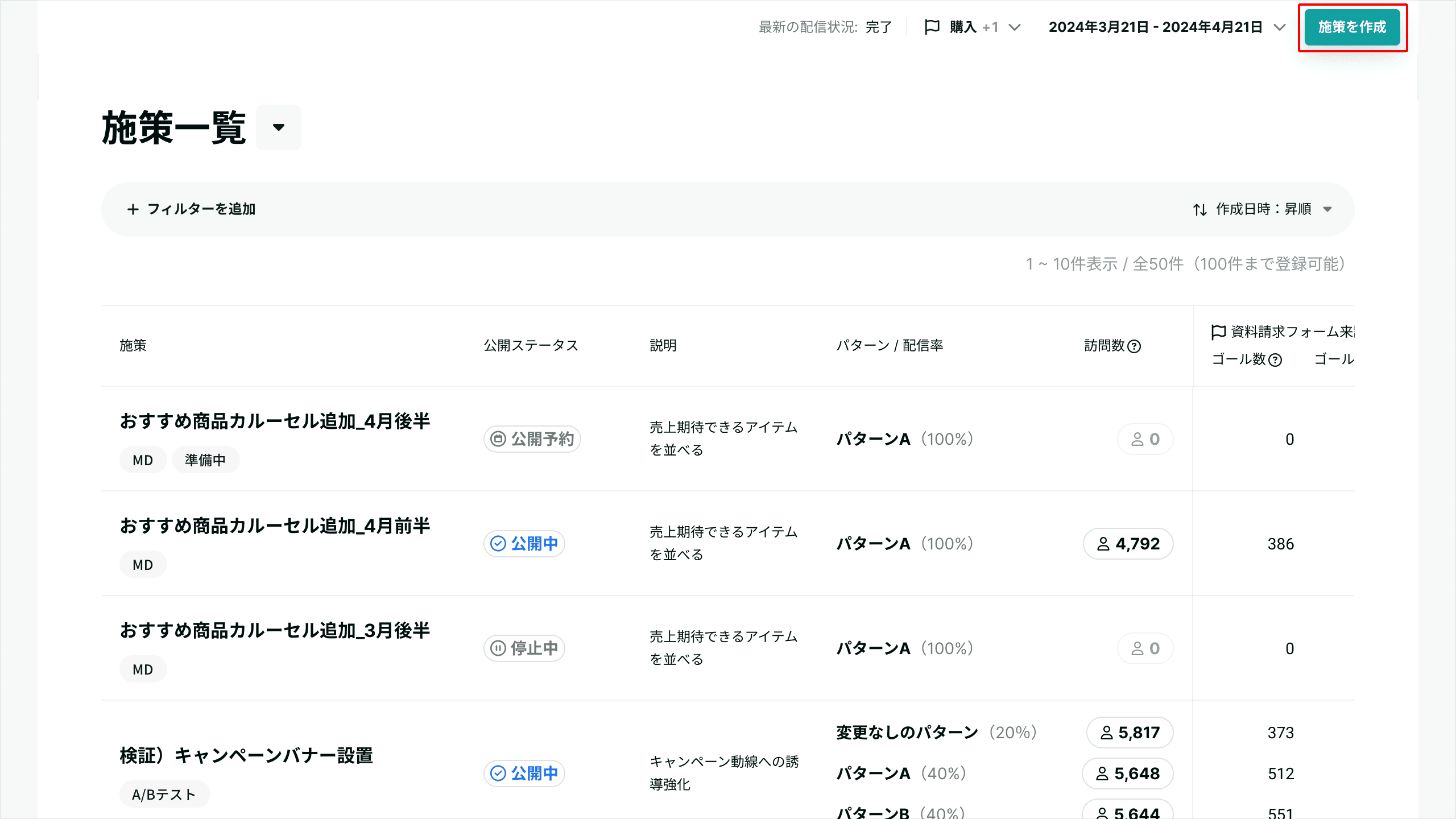この記事は、リニューアル後のKARTE Blocksに関する内容です。 現在ご利用のUIが旧バージョンの場合は、リニューアル前のサポート記事をご確認ください。
本記事では、施策の作成・設定方法をご紹介します。
※ 以下の記事で、基本的な利用の流れを先にご確認ください。
KARTE Blocks使い方ガイド(1) - 施策を設定し、ブロックを配信する
施策を新規作成する
施策を新規作成できる画面は、1. ブロックブラウザ、 2. 施策一覧、の2つあります。
どちらの画面で作成しても、施策の設定の流れは変わりません。
方法1. ブロックブラウザから作成する
ブロックブラウザから作成する場合は、ページで設定されている施策やブロックをプレビューなどで確認した上で施策の作成を進められるので、より安心して設定を進められます。
- ブロックを編集したいURLでブロックブラウザを開く
- ブロックブラウザトップ画面でURLを入力して、ブロックブラウザを開きます。
- 参照:ブロックブラウザ - 1.ブロックブラウザ トップ
- ブロックブラウザ画面右上の[施策を作成]ボタンをクリックする
- 施策作成画面が開きます。必要な項目を設定して進めてください。
- 参照:施策設定の概要
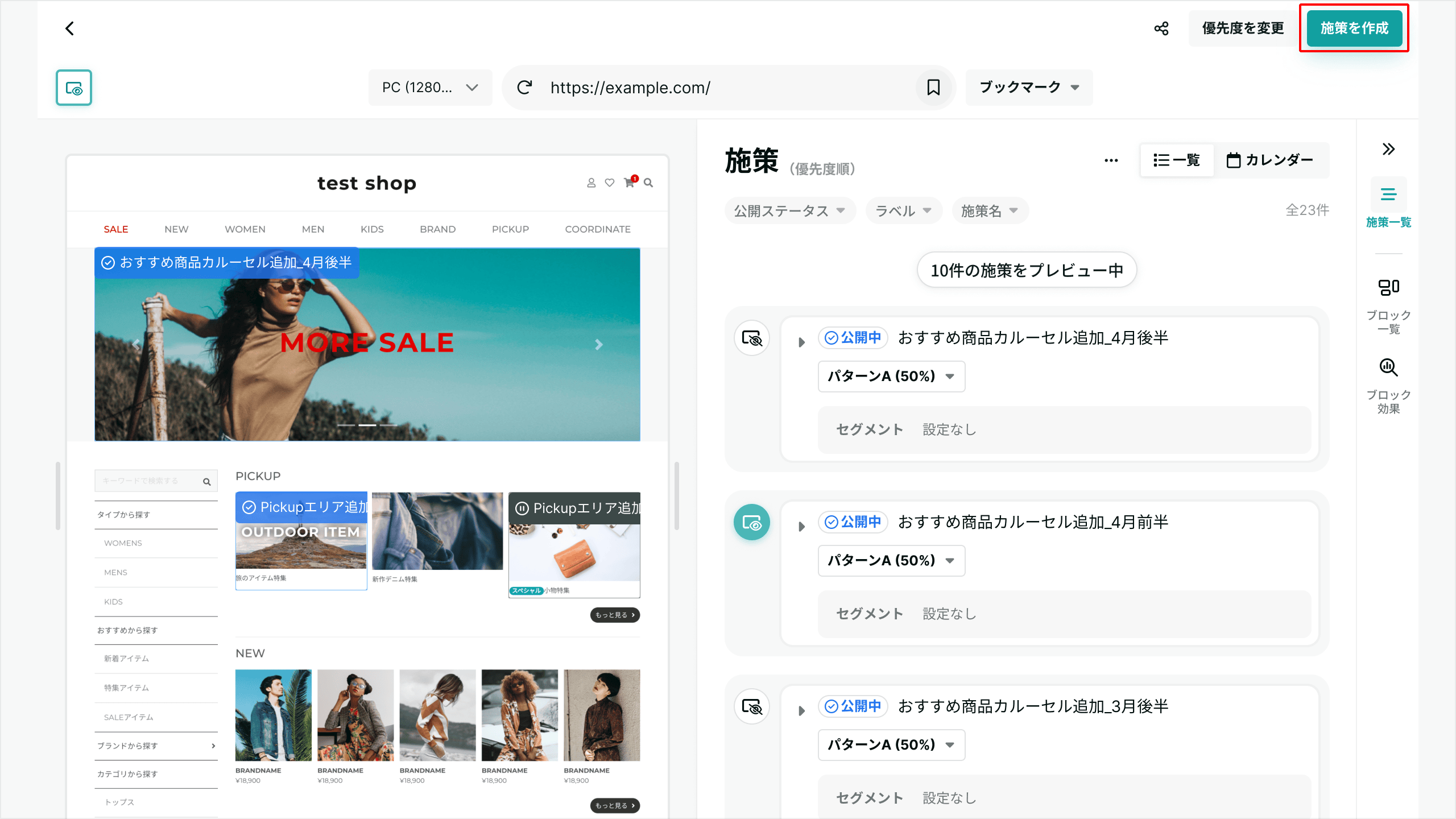
方法2. 施策一覧で作成する
- ブロックスのグローバルナビゲーションの[施策一覧]をクリックする
- 施策一覧が開きます。
- 画面右上の[施策を作成]ボタンをクリックする
- 施策作成画面が開きます。必要な項目を設定して進めてください。
- 参照:施策設定の概要
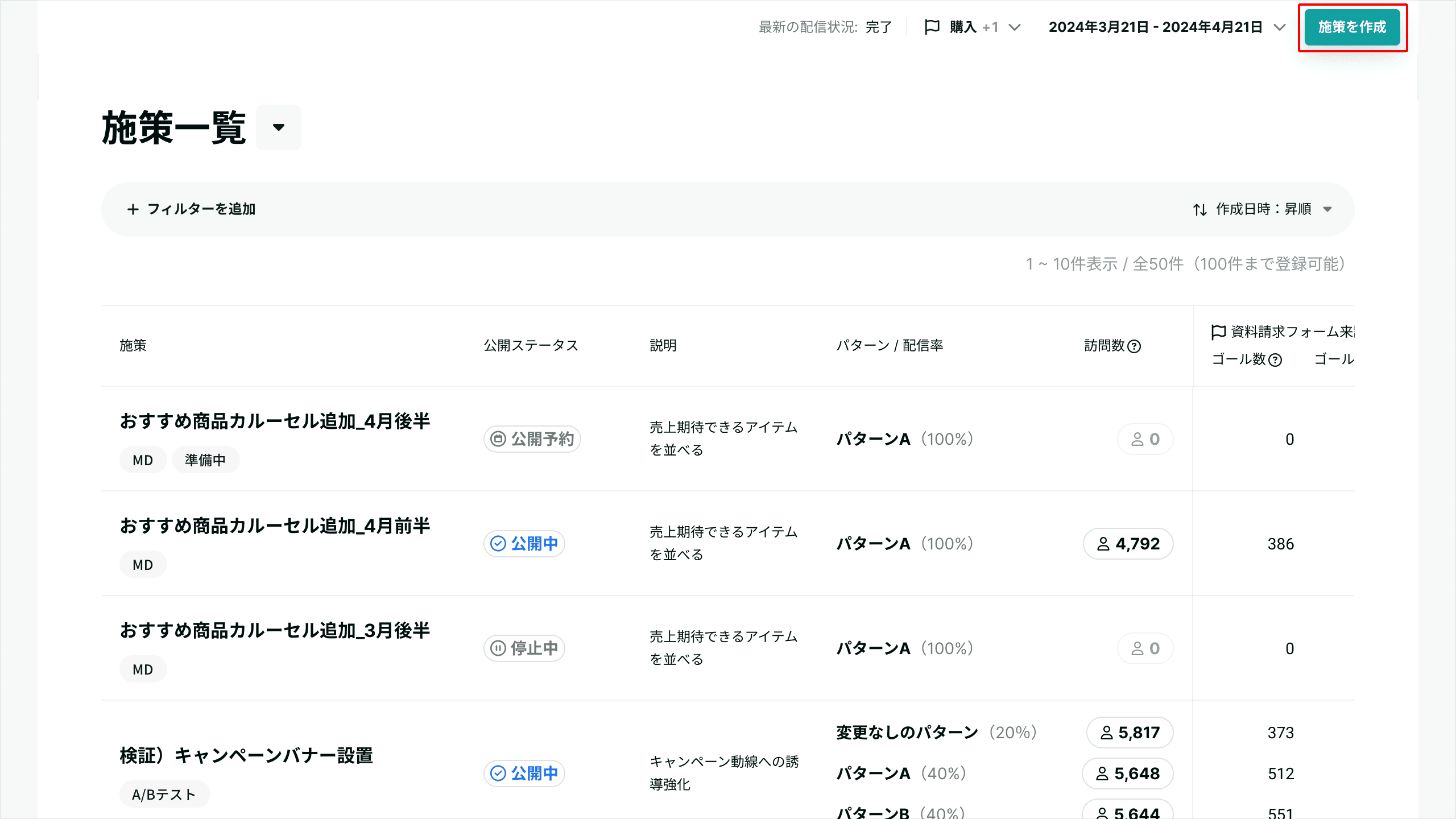
施策を複製する
すでに作成された施策を複製して、設定を引き継ぎながら新たに施策を作成できます。
実施したA/Bテストを踏まえて、調整を施してさらに追加テストを行いたい場合など、元の設定やデータを残しながら、新しい施策を手間なく準備できるのでおすすめです。
施策を設定する
以下記事にまとめていますので、こちらをご覧ください。
作成した施策の設定を変更する
作成した施策の設定は後から変更できます。
ブロックブラウザや施策一覧画面から、施策の設定画面にアクセスして設定変更してください。
設定変更が完了したら、施策に保存すると反映されます。
施策設定画面以外での変更方法
一部の設定項目については、施策設定画面以外でも変更することができます。
優先度
施策の優先度は、ブロックブラウザ画面でプレビューしながら変更することができます。
最上部ツールバーの[優先度変更]ボタンを押して優先度変更モードに切り替えます。
施策ごとに、[上]ボタンや[下]ボタンを押して優先度を入れ替え、変更します。 優先度変更を反映した際の配信イメージがプレビューに自動で反映されますので、確認したら変更を保存します。
※ 対象となる全ての施策について、優先度の変更が一括で反映されます。

公開ステータス
施策の公開(もしくは公開予約)や停止への切り替えは、ブロックブラウザや施策一覧、施策詳細画面でも可能です。
[・・・]ボタンから、施策を公開 / 停止できます。
施策が停止中 / 公開予約の場合:[施策を公開]メニューが表示
施策が公開中の場合:[施策を停止]メニューが表示